Amazon Kindle に端末、アプリを設定した場合、Send to Kindle という E-Mail アドレスが設定されます。
この E-Mail アドレスは、Amazon のログインに使用する、E-Mail アドレスから自動的に生成されるようで、ログイン E-Mail アドレスの @ の前を使用していると思われます。
他のユーザが使用していなければ、ログイン E-Mail アドレスの @ から前と同じものが設定されます。しかし、複数の端末、アプリで Kindle を設定すると、端末毎に違う E-Mail アドレスが設定されるという面倒な仕様になっています。
ですので、Amazon の1アカウントでも、複数の端末、アプリがあると1つは “hogehoge@” もう1つは “hogehoge_1@” という様に自動生成されます。
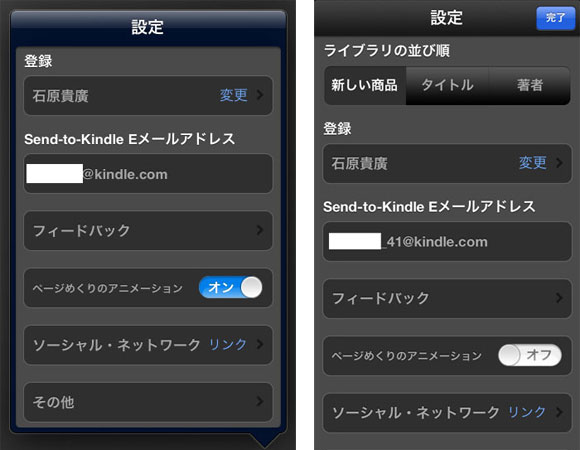
このままでも問題はありませんが、やはり、自分で決めた E-Mail アドレスを使いたいと思った場合、Amazon のアカウントサービス内にある My Kindle から変更できます。
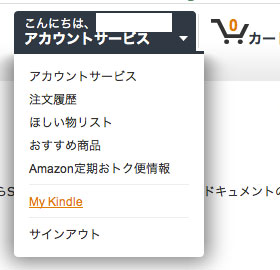
まず、Amazon のアカウントサービスから My Kindle にログインします。
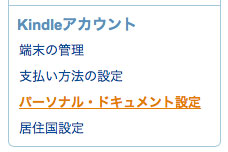
ログインを行ったら、左の「Kindle アカウント」内にある「パーソナル・ドキュメント設定」を開きます。
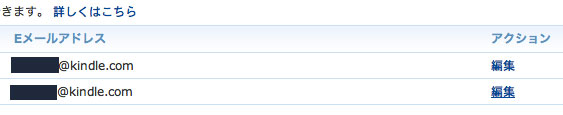
パーソナル・ドキュメント設定を開くと、現在、登録されている端末と Send to Kindle の E-Mail アドレスが一覧表示されます。
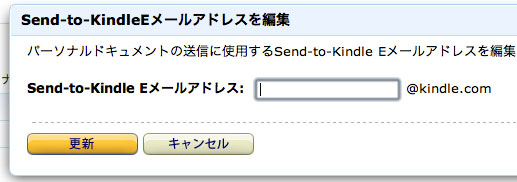
変更したい E-Mail アドレスの左にある「編集」をクリックすると、E-Mail アドレスの変更画面が表示されます。
ここに使用したい E-Mail アドレスを入力して「更新」を行うと、Send to Kindle の E-Mail アドレスが変更されます。
既に、他のユーザが使用していた場合には適用されませんので、悔しい思いをしつつ、他のアドレスを入力してください。
また、最近、デバイスの登録を解除した場合、再度、使用可能になるには 24時間が必要となっている模様です。
端末毎に設定されるのは面倒ですね。どうせなら、1つに纏めて貰いたいものです。


